
Cập nhật hệ điều hành và ứng dụng
Sau một thời gian sử dụng, rất có thể chiếc smartphone của bạn không còn giữ nguyên tình trạng phần mềm như mới mua. Có thể bản cập nhật Android mới trên máy của bạn chưa được nhà mạng tối ưu hết mức có thể. Hoặc, rất có thể bản cập nhật này đã bị chèn phần mềm rác chạy dưới nền gây nặng máy.
Ngay cả khi bạn chưa từng cập nhật cho smartphone/tablet của mình, các ứng dụng trên thiết bị Android của bạn cũng đã được cập nhật lên các phiên bản mới. Bất kể là bạn đã cài mới hay chỉ cập nhật ứng dụng, phần lớn các ứng dụng sẽ dần dần trở nên "nặng" hơn. Các nhà phát triển sẽ nâng cao yêu cầu phần cứng, đồng thời cũng sẽ ưu tiên tối ưu ứng dụng của họ cho các sản phẩm mạnh mẽ mới ra mắt.
Đây là tình trạng xảy ra trên tất cả các hệ điều hành, không riêng gì Android. Thậm chí, càng ngày các trang web cũng càng nặng hơn, khiến trình duyệt tiêu tốn nhiều ram hơn.
Cách giải quyết: Đây là một vấn đề nằm ngoài khả năng xử lý của bạn. Một trong những giải pháp được nhiều người lựa chọn là cài các bản ROM tùy biến như CyanogenMod, vốn không bị cài đặt phần mềm rác và ứng dụng giao diện của nhà sản xuất. Nếu ứng dụng của bạn quá chậm, hãy cố tìm các giải pháp tương tự nhưng ít đòi hỏi phần cứng hơn.
Ứng dụng chạy nền
Trong số các ứng dụng mà bạn đã cài trong quá trình sử dụng máy, một số ứng dụng sẽ tự động khởi động cùng hệ điều hành (startup) và chạy dưới nền, gây tốn CPU và RAM một cách không cần thiết. Nếu bạn cài quá nhiều ứng dụng dạng này, thiết bị Android của bạn sẽ trở nên ì ạch. Trên Android, chế độ đa nhiệm được thực hiện đầy đủ, do đó các ứng dụng chạy nền sẽ tốn nhiều tài nguyên phần cứng hơn iOS.
Ngoài ra, hình nền động và quá nhiều widget cũng sẽ làm tốn tài nguyên xử lý, đồ họa và RAM. Hãy thử đơn giản hóa màn hình home của mình đến hết mức có thể và bạn sẽ thấy tốc độ của máy sẽ được cải thiện đáng kể.
Để kiểm tra các ứng dụng đang chạy dưới nền, hãy vào mục Ứng dụng (Apps) trong Cài đặt (Settings) và chọn mục Đang hoạt động (Running). Bạn có thể chọn dừng từng ứng dụng chạy nền, song tốt nhất hãy gỡ bỏ các ứng dụng chạy nền mà bạn không cần sử dụng. Bạn không thể ngừng một số dịch vụ hệ thống được cài đặt sẵn trên máy, song bạn vẫn có thể chọn cách Tắt (Disable) thay vì chọn Dừng (Force Stop).
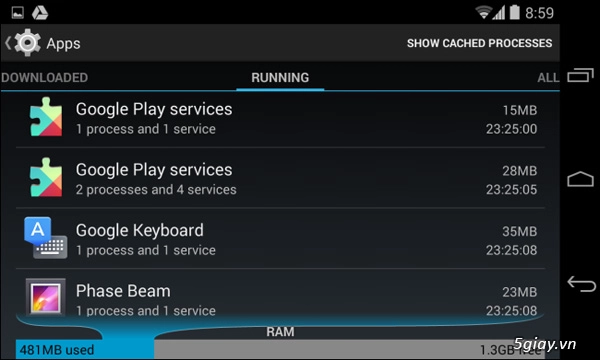
Cách giải quyết: Tắt các hình nền động, loại bỏ bớt widget và xóa hoặc ngừng các ứng dụng quá nặng mà bạn không cần tới.
Bộ nhớ quá đầy
Các loại bộ nhớ thể rắn sẽ hoạt động chậm hơn khi đầy dung lượng. Bởi vậy, Android và các ứng dụng khác sẽ rất chậm nếu như bạn sử dụng gần hết bộ nhớ của mình. Hãy vào mục Dung lượng (Storage) trong ứng dụng Cài đặt (Settings) để xem bạn đã dùng hết bao nhiêu % bộ nhớ trong của máy.
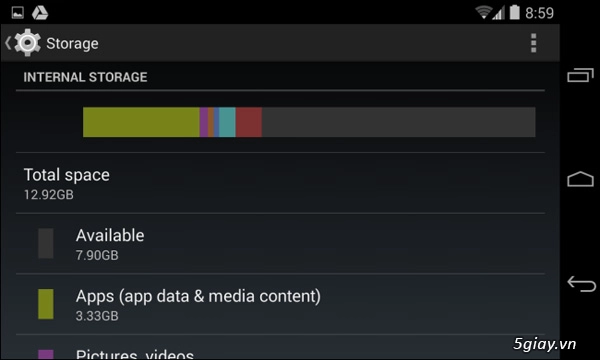
Bộ nhớ tạm (cache) có thể chiếm một lượng lớn chỗ trống trên bộ nhớ trong, do đó bạn hãy chọn mục Dữ liệu đã lưu trong bộ nhớ Cache (Cached Data), sau đó nhấn OK để xác nhận xóa. Tùy chọn này sẽ xóa bộ nhớ cache của tất cả các ứng dụng.
Cách giải quyết: Hãy xóa tất cả các ứng dụng mà bạn không sử dụng, xóa các file mà bạn không còn cần tới và xóa bộ nhớ cache. Bạn cũng có thể reset máy về trạng thái ban đầu và tiến hành cài đặt lại chỉ các ứng dụng mà bạn thực sự cần.
Không có tính năng TRIM
Một trong những lý do chính khiến thế hệ nexus 7 đầu tiên càng ngày càng bị chậm, giật là do tính năng TRIM không được hỗ trợ đầy đủ. Nếu có smartphone hoặc tablet Nexus, hãy cập nhật lên Android 4.3 hoặc Android 4.4 để giải quyết vấn đề này.
Tính năng TRIM là cần thiết bởi trên các bộ nhớ thể rắn, các cell chứa dữ liệu cần phải được làm trống hoàn toàn trước khi bị ghi đè bởi dữ liệu mới. Tính năng TRIM sẽ làm trống hoàn toàn các cell chứa dữ liệu đã bị xóa, cho phép Android có thể ghi dữ liệu nhanh hơn lên các cell này trong tương lai.
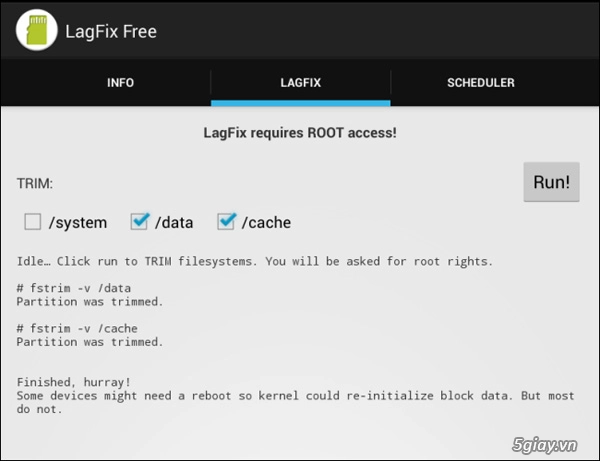
Cách giải quyết: Nếu thiết bị của bạn chưa được cập nhật lên Android 4.3, hãy root máy và cài ứng dụng LagFix. Ứng dụng này sẽ chạy câu lệnh fstrim giống như Android 4.3. Nếu bạn đã có sẵn Android 4.3, bạn có thể bỏ qua bước này.
Chúc bạn thành công!
Theo HowToGeek
Có thể bạn quan tâm:
